windows10连接不上wifi怎么解决 win10无法连接wifi的修复方法
我们在使用win10电脑的时候难免会遇到各种问题,有些用户就在使用win10电脑的时候发现电脑突然无法连接wifi了,想要进行修复,但是却不知道win10无法连接wifi的修复方法是什么,今天小编就给大家带来windows10连接不上wifi怎么解决,如果你刚好遇到这个问题,跟着我的方法来操作吧。
推荐下载:雨林木风win10下载
方法如下:
方法一
1、在电脑屏幕底部通知区域的无线WIFI图标处单击鼠标右键,选择“打开网络和Internet设置”,接着点击“更改适配器选项”按钮。
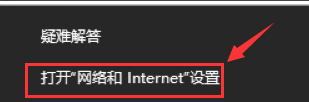
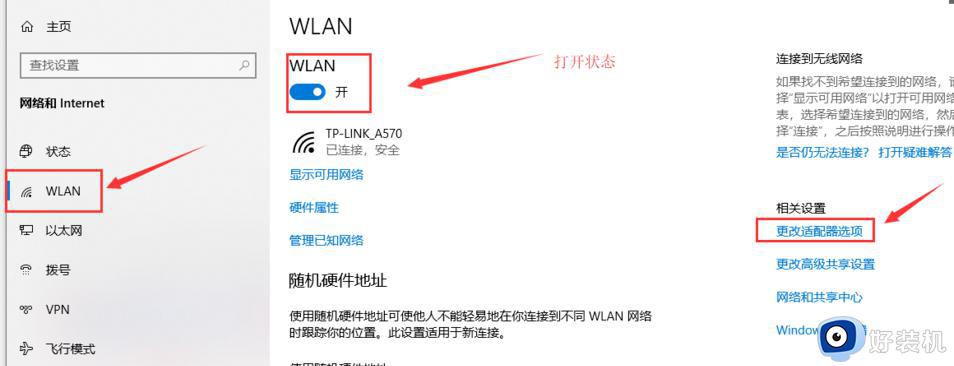
2、在弹出的网络连接界面中,查找名为“WLAN”的无线连接,再次单击右键,并选择“关闭”(或为“禁用”)。
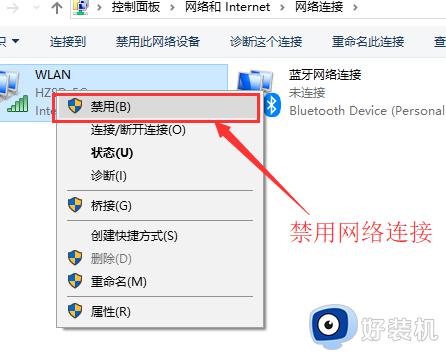
3、待WLAN呈灰色状即表示已成功关闭;再来便是启动无线网络,单击刚刚的“启用”按钮即可。
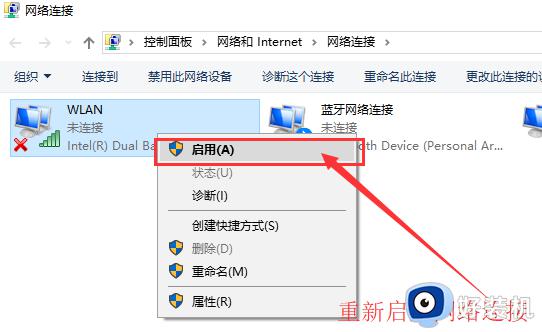
3、若仍存在感叹号,且依旧无法访问互联网,点击“诊断-WLAN”,右键选择“诊断”;待诊断完成后,可尝试修复网络连接。
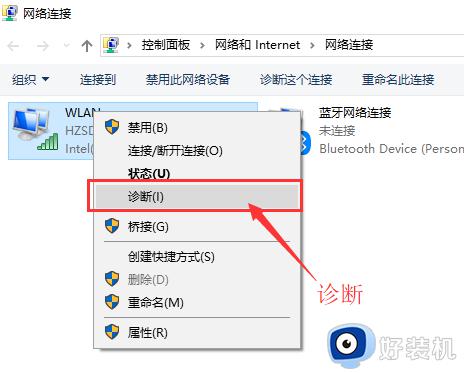
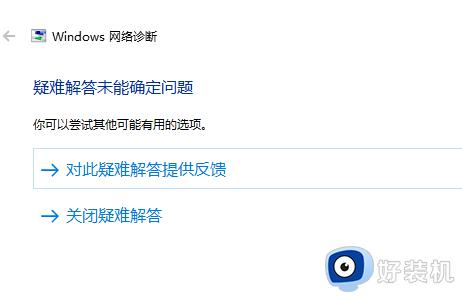
方法二
1、我们可以尝试通过重新启动路由器以解决此问题。一种常见的操作方法是:切断无线路由器电源,稍作休息片刻再重新接通电源;
一次简单的重启即可使无线路由器恢复运行,从而自动重新连接至网络。等待数分钟时间;然后检查电脑端无线网络连接感叹号是否消退,
如未消失,请继续参照下述步骤进行处理。

2、登陆后台路由器查看联网是否完备。还有可能是宽带账户过期,或者联网无法正常进行等问题造成。要进入后台管理界面,
首先要明确无线路由器的管理IP地址以及管理员密码,这些信息通常可在无线路由器机身背部标记;如果此前曾经修改过管理IP地址,
也可通过以下方式:单击屏幕底部通知区域中无线网络图标后选取已连接的无线网络下方的“属性-IP分配-IPv4 DNS服务器地址”一栏。
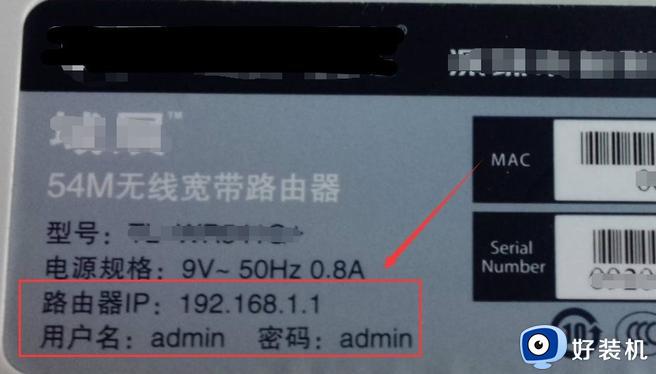
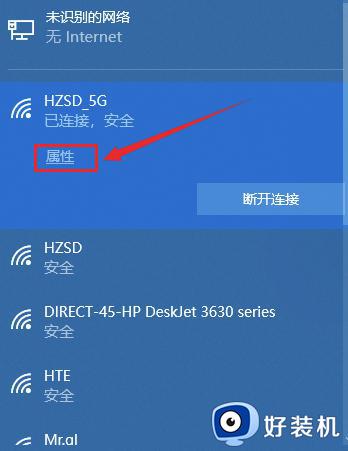
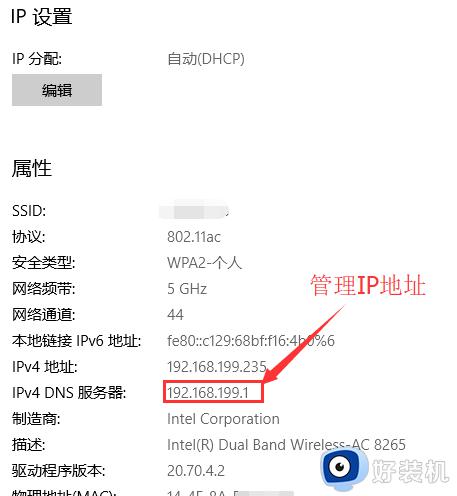
3、打开浏览器并在地址栏中输入IP地址,按回车键进入登录界面,输入账号密码后可进入无线路由器的管理界面。

4、在管理界面主页查看当前路由器连接状态,若提示状况良好,表示无线路由器运行稳定;如显示为断开连接,
则很可能是带宽账户已经过期,或是线路出现故障,这时您应及时联络运营商工作人员,等待安排前来维修检查。
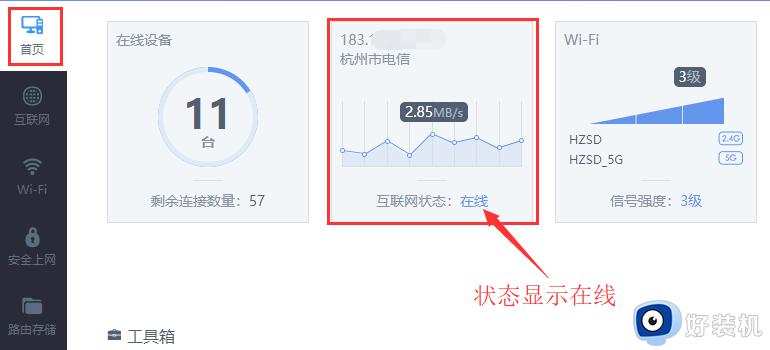
5在路由器管理界面中,可以尝试检查并确认确认拨号的用户名和密码是否符合实际设定,并尝试重新拨号以验证连接效果;
如果仍然无法解决问题,那么问题很可能出现在宽带账户过期或者线路故障身上。
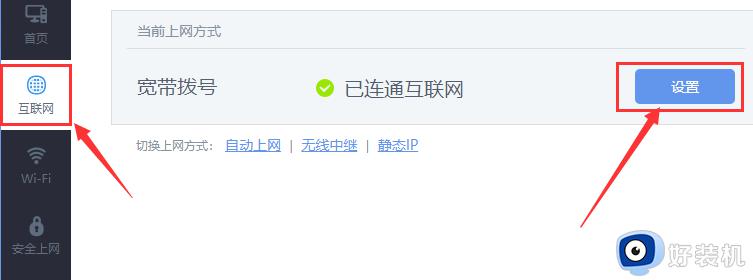
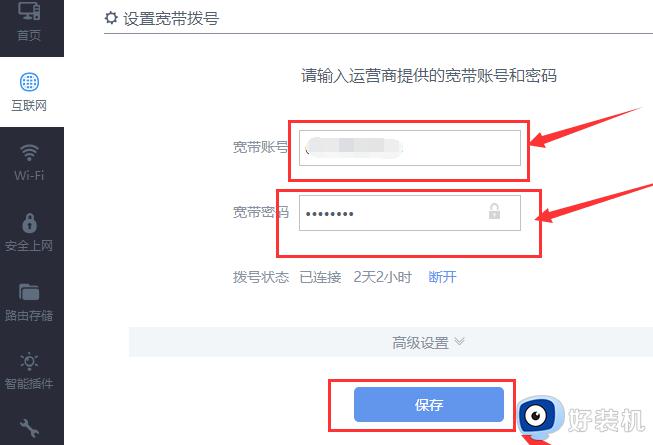
windows10连接不上wifi怎么解决就为大家介绍到这里了。若是你也遇到同样情况的话,不妨参考本教程操作看看!
windows10连接不上wifi怎么解决 win10无法连接wifi的修复方法相关教程
- windows10连接不上wifi如何修复 win10连接不了wifi怎么办
- windows10连接网络无法上网的修复方法 win10怎么解决连接网络却无法上网
- win10电脑连不上wifi但手机可以怎么回事 win10连接不上wifi手机可以连上如何解决
- windows10连接wifi网络的方法 win10怎么调出wifi连接
- windows10连接wifi网络的操作方法 win10该如何连接wifi
- win10电脑连不上wifi怎么办 win10无法连接wifi怎么解决
- win10电脑连上wifi却上不了网怎么办 win10电脑连接上wifi却不能上网解决方法
- win10 中文 wif连不上怎么回事 win10连接不上被隐藏的中文wifi如何修复
- win10电脑连接wifi成功但上不了网怎么办 win10连上wifi但是无法上网修复方案
- windows10台式电脑怎么连接wifi 台式电脑windows1怎么连接无线wifi
- win10拼音打字没有预选框怎么办 win10微软拼音打字没有选字框修复方法
- win10你的电脑不能投影到其他屏幕怎么回事 win10电脑提示你的电脑不能投影到其他屏幕如何处理
- win10任务栏没反应怎么办 win10任务栏无响应如何修复
- win10频繁断网重启才能连上怎么回事?win10老是断网需重启如何解决
- win10批量卸载字体的步骤 win10如何批量卸载字体
- win10配置在哪里看 win10配置怎么看
win10教程推荐
- 1 win10亮度调节失效怎么办 win10亮度调节没有反应处理方法
- 2 win10屏幕分辨率被锁定了怎么解除 win10电脑屏幕分辨率被锁定解决方法
- 3 win10怎么看电脑配置和型号 电脑windows10在哪里看配置
- 4 win10内存16g可用8g怎么办 win10内存16g显示只有8g可用完美解决方法
- 5 win10的ipv4怎么设置地址 win10如何设置ipv4地址
- 6 苹果电脑双系统win10启动不了怎么办 苹果双系统进不去win10系统处理方法
- 7 win10更换系统盘如何设置 win10电脑怎么更换系统盘
- 8 win10输入法没了语言栏也消失了怎么回事 win10输入法语言栏不见了如何解决
- 9 win10资源管理器卡死无响应怎么办 win10资源管理器未响应死机处理方法
- 10 win10没有自带游戏怎么办 win10系统自带游戏隐藏了的解决办法
